Comment créer un support d'installation pour Windows Server 2016 ?
Une fois que vous avez téléchargé le fichier d'installation (.iso de Windows Server 2016), créez un disque de démarrage USB (clé USB) pour procéder à l'installation.
Remarque : Vous aurez besoin d'un périphérique USB d'une capacité minimale de 16 Go.
L'application que vous pouvez utiliser pour ce processus est :
Rufus
- Téléchargez-la gratuitement ici.
- Faites défiler vers le bas et téléchargez la version la plus récente de Rufus dans la section Télécharger.
- Connectez la clé USB et lancez ensuite le programme Rufus.
- Cliquez sur Sélectionner et cherchez le fichier .iso de Windows Server 2016 que vous souhaitez configurer.
- Enfin, cliquez sur Démarrer et attendez que le programme crée la clé USB de démarrage.
- Une fois la configuration terminée (barre de progression Prêt), cliquez sur Fermer et votre clé USB sera prête pour l'installation de Windows Server 2016.
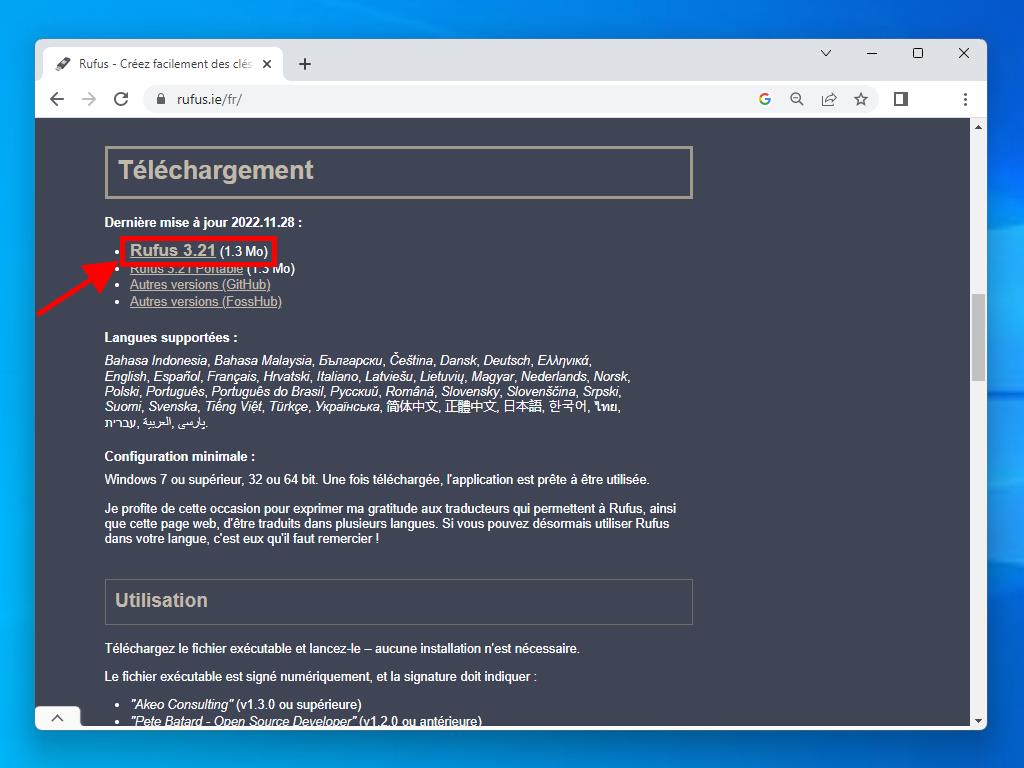
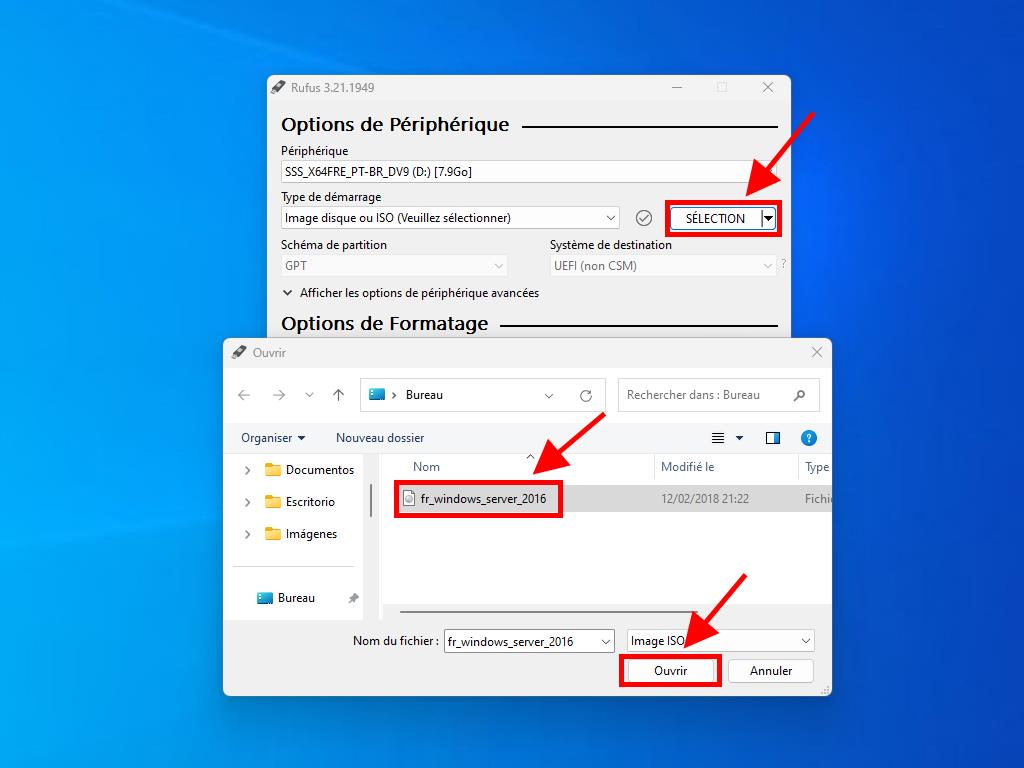
Remarque : Une fenêtre contextuelle appelée Customize Windows Installation apparaîtra, sélectionnez l'option Disable Data Collection et attendez que le programme crée la clé USB de démarrage.
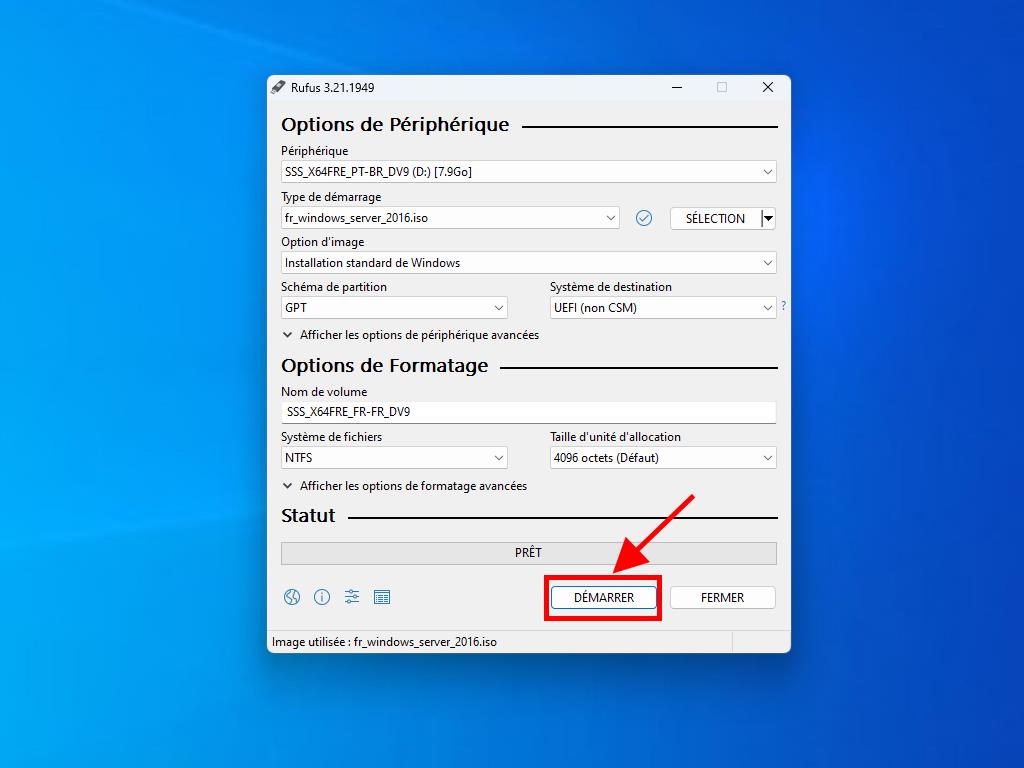
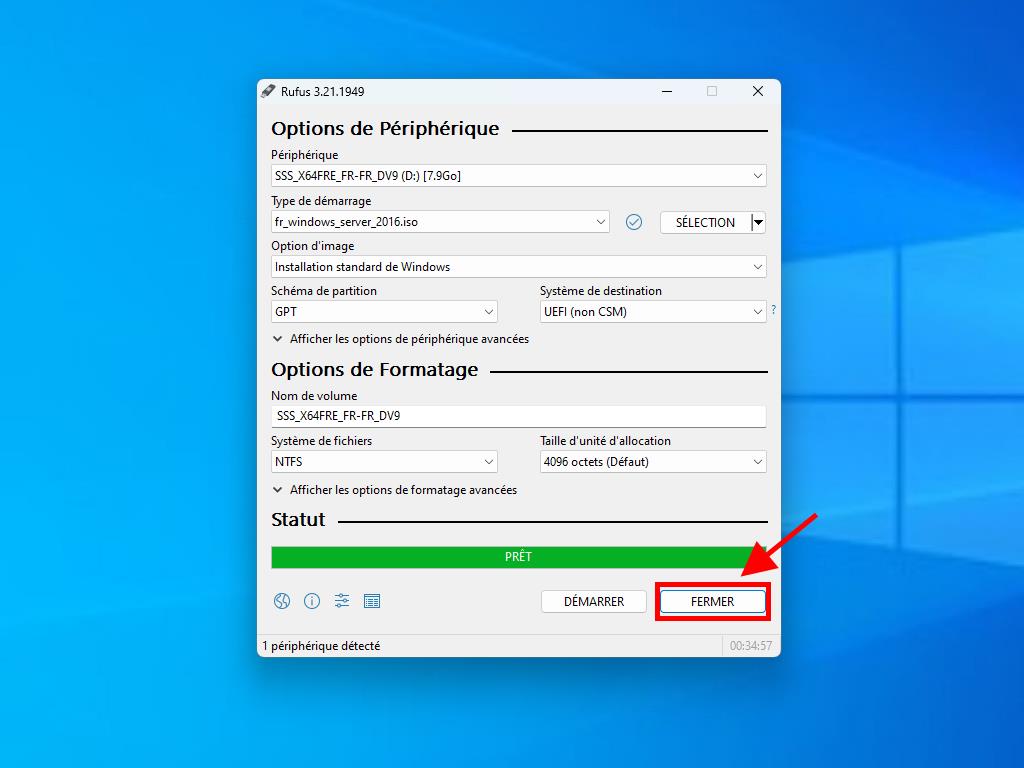
 Se connecter / S'inscrire
Se connecter / S'inscrire Commandes
Commandes Clés de produit
Clés de produit Téléchargements
Téléchargements

 Aller à United States of America - English (USD)
Aller à United States of America - English (USD)